Справка по классу удаленного обучения
Стоимость месячной аренды удаленного класса составляет 1000 рублей. Класс специализирован и не требует от автошколы дополнительных забот и затрат - только обычный компьютер (Mac или Windows) c web-камерой (не обязательно!), микрофоном и Интернетом. Заплатили аренду за месяц вперед, получили код доступа, выбрали учебный материал, раздали пароли своим курсантам и все - ведите занятия в любое время без проблем с властью... Курсанты могут подключаться и общаться с Вами с любого устройства, включая смартфоны. |
Класс дистанционного обучения представляет собой платформу для подключения в назначенное время группы лиц через интернет с любого доступного устройства с целью выполнения учебной работы. Он состоит из одного рабочего места преподавателя автошколы и разумного количества рабочих мест ее курсантов. Обучение происходит в форме видеоконференции: Преподаватель ведет теоретический урок с иллюстрацией необходимых графических и видео-материалов, а учащиеся на своих подключенных к классу устройствах видят и слышат преподавателя, а также наблюдают весь демонстрируемый им учебный контент.
Платформа поддерживается любыми устройствами (компьютеры, блокноты, мобильные телефоны) с любой операционной системой, но на тип браузера имеются некоторые проверенные рекомендации - желательно подключаться через браузеры свежих версий:
В назначенное автошколой время согласно расписанию теоретических занятий курсант подключается к сайту pddschool24.ru и вводит в появившееся окно браузера код доступа, полученный в автошколе на весь период обучения.
После ввода пароля и щелчка на кнопке 'Войти' курсант может оказаться в одной из двух ситуаций:
Слева рисунок неудачного подключения браузера к классу после ввода пароля. Это значит, что преподаватель, со своей стороны, еще "не вошел в класс". На правом рисунке срабатывают настройки браузера и просят разрешение подключить звуковую гарнитуру или просто смотреть...
Начальный экран "вошедшего в класс" курсанта выглядит так
В процессе занятий Командой 'Выход' курсант отключается от урока и переходит на страницу ввода пароля!
Рабочий экран преподавателя выглядит так
Продемонстрируем несколько снимков экранов преподавателя и курсанта:
Таблица для редактирования списка курсантов |
|---|
Начало занятий, использование чата |
|---|
Загружена презентация со
знаками |
|---|
Курсант с включенной веб-камерой |
|---|
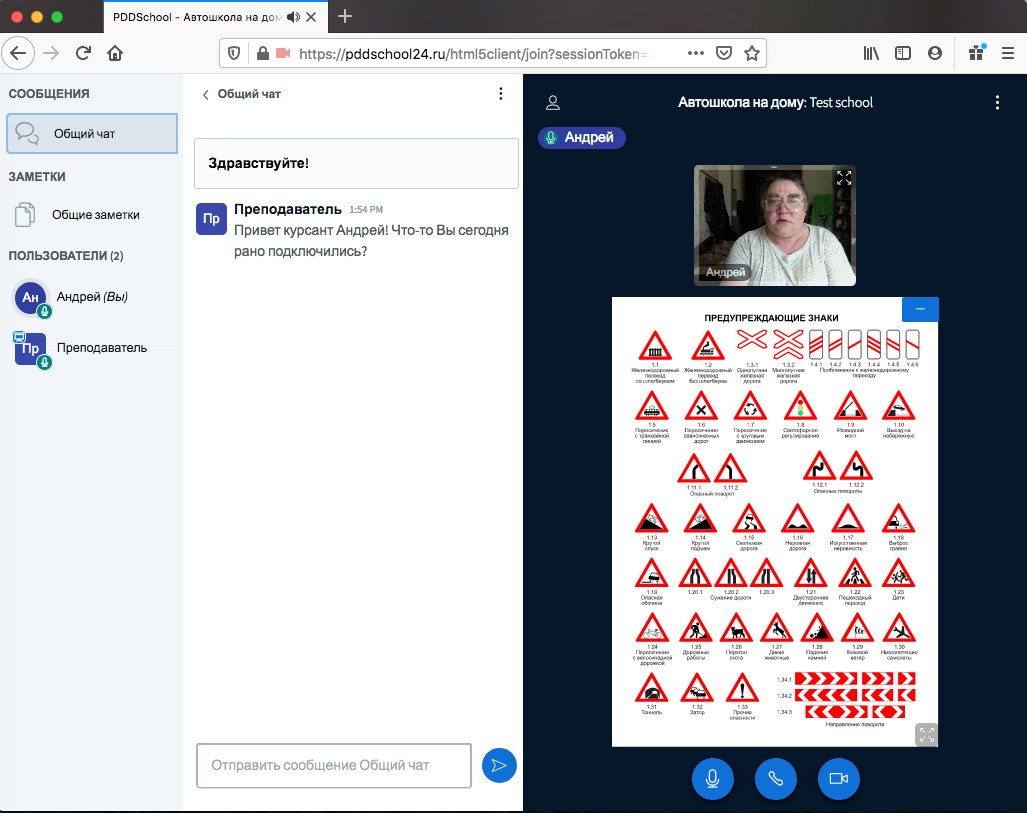 |
Тематические задачи: Проезд перекрестков |
|---|
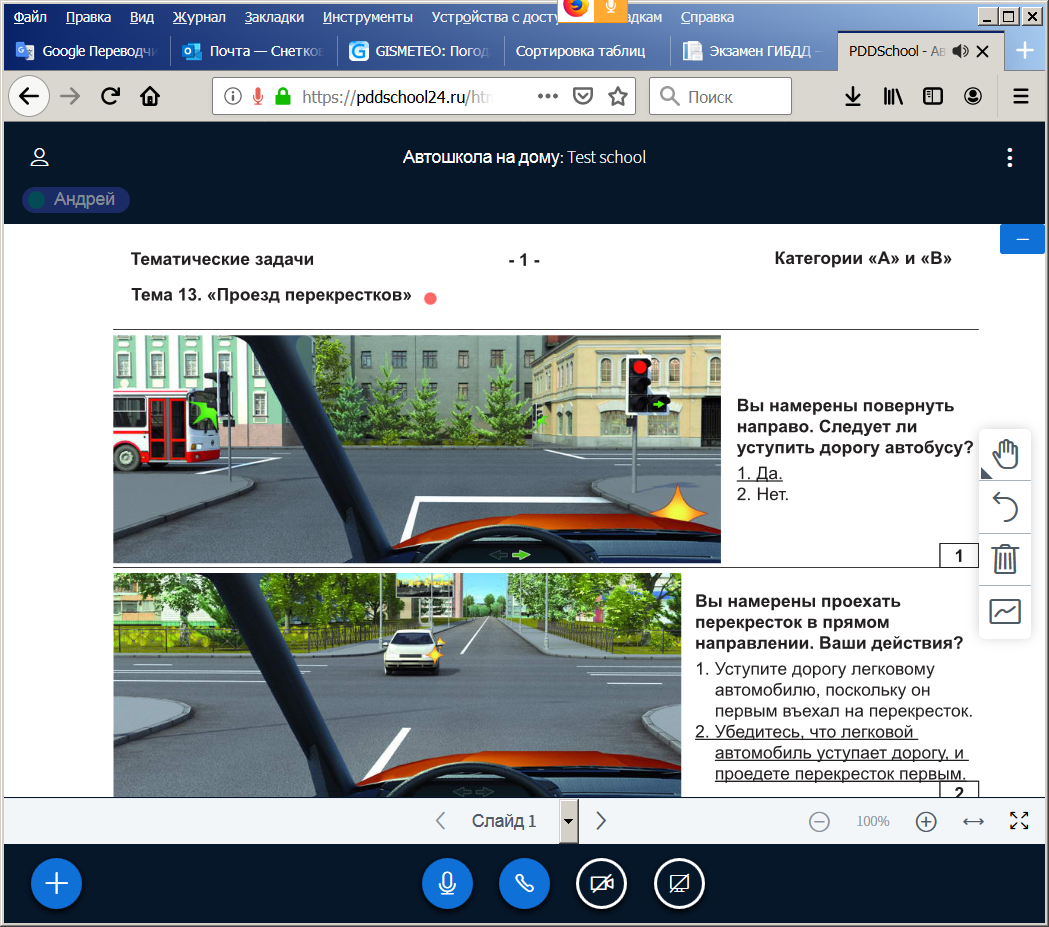 |
Текст "Правила дорожного движения" |
|---|
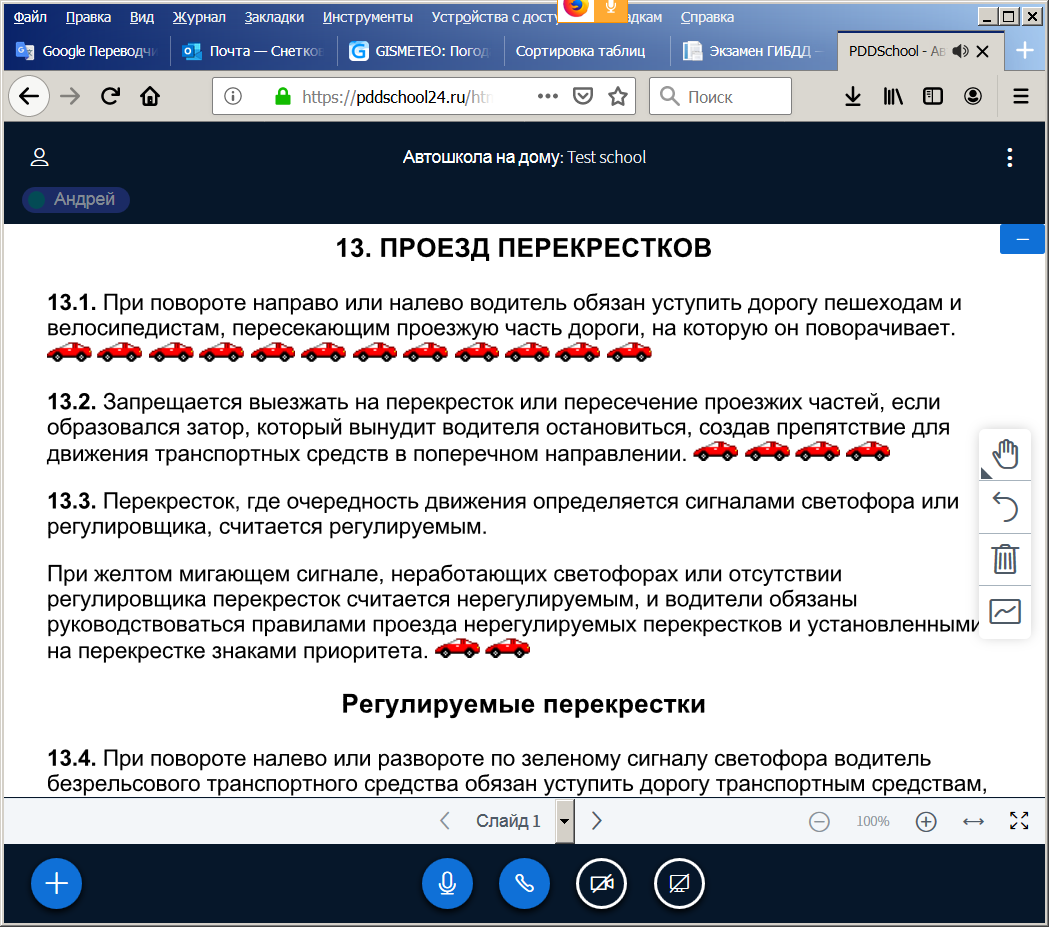 |
Демонстрация экрана: "Экзаменационная
программа ГИБДД" |
|---|
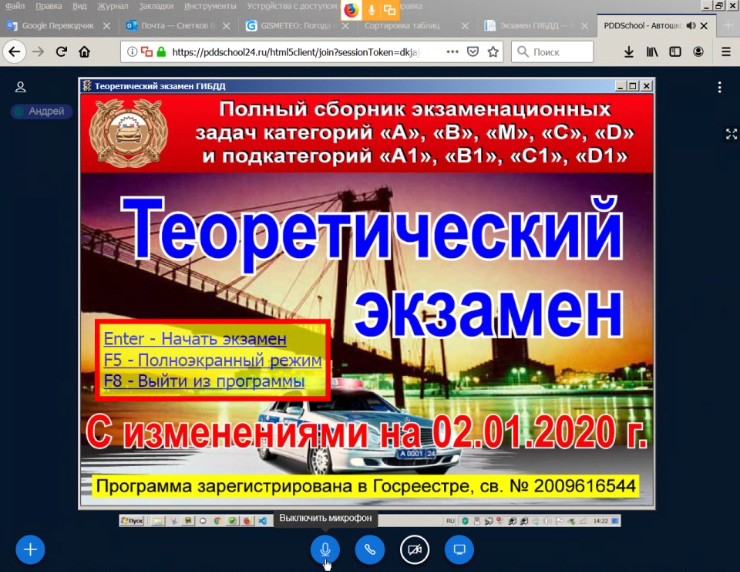 |
Демонстрация экрана: "Экзаменационная
программа ГИБДД" |
|---|
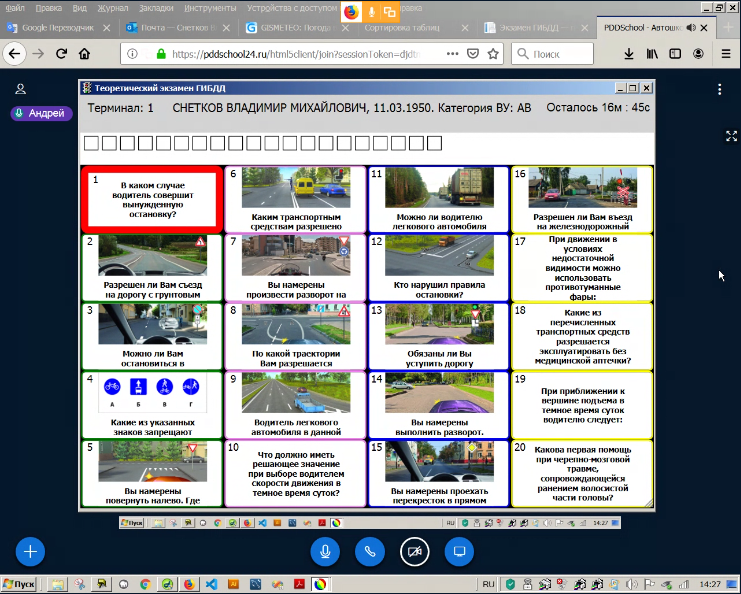 |
С уважением!
Снетков Владимир Михайлович, кандидат технических наук, доцент Сибирского государственного аэрокосмического университета
